第五章 编辑特征
第四节 合并
使用“编辑”菜单中的“合并”命令(其映射的工具按钮为),可以通过以相交或连接方式来合并两个面组,或是通过连接两个以上面组来合并两个以上面组。面组是曲面的集合。值得注意的是,如果删除合并的特征,原始面组仍保留。
选择两个要合并的面组曲面,在工具栏中单击(合并工具)按钮,或者在菜单栏的“编辑”菜单中选择“合并”命令,打开如图5-40所示的“合并”工具操控板。之前选择的第一个面组成为默认主面组,它提供合并面组的面组ID。

图5-40 “合并”工具操控板
“合并”工具操控板的各主要组成元素的功能含义如下。
参照按钮:改变要保留的第一面组的侧,即对于第一个面组,改变要包括在合并中的一侧。
选项按钮:改变要保留的第二面组的侧,即对于第二个面组,改变要包括在合并中的一侧。
“参照”面板:如图5-41所示,在“面组”收集器中显示选取用于合并操作的面组。“面组”收集器可以收集任意数量的面组,但没有滚动条时只能显示15个。注意 (将所选面组移动到收集器的顶部,将其设置为主面组)、 (向上移动选取的面组)和 (向下移动选取的面组)按钮的应用。
“选项”面板:在“合并”工具操控板中单击“选项”标签,打开如图5-42所示的“选项”面板,从中可以根据实际情况选择“相交”单选按钮或“连接”单选按钮。
选择“相交”单选按钮时,所创建的面组由两个相交面组的修剪部分组成,同时也可以创建单侧边重合的多个面组。如果一个面组的边位于另一个面组的曲面上,则选择“连接”单选按钮来合并面组。
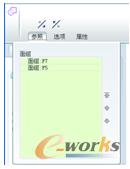
图5-41 “参照”面板
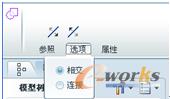
图5-42 “选项”面板
“属性”面板:在该面板的“名称”文本框中可编辑特征名称,单击 (显示此特征的信息)按钮,可在Pro/ENGINEER浏览器中查看所合并特征的详细信息。
如果要一次合并两个以上的面组,那么需要注意以下操作须知。
所选取的两个以上的这些面组,它们的单侧边应该彼此邻接,即只有在所选面组的所有边均彼此邻接且不重迭的情况下,才能合并两个以上的面组。
如果合并两个以上的面组,则不能选取相交面组。
下面介绍合并面组的典型操作实例,以帮助读者巩固合并面组的实用知识。
1)单击(打开)按钮,弹出“文件打开”对话框。从随书光盘中的CH5文件夹中选择BC_5_HB_1.PRT,单击“打开”按钮。该文件存在的原始模型如图5-43所示。
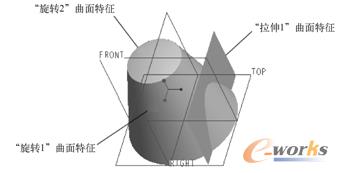
图5-43 文件中的原始曲面模型
2)选择“旋转1”曲面特征,按住〈Ctrl〉键的同时选择“旋转2”曲面特征。
3)在工具栏中单击(合并工具)按钮,或者在菜单栏的“编辑”菜单中选择“合并”命令,打开“合并”工具操控板。
4)在“合并”工具操控板中单击“选项”标签以打开“选项”面板,接着在该面板中选择“连接”单选按钮,如图5-44所示。
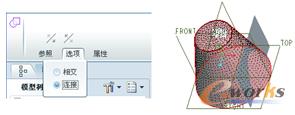
图5-44 选择“连接”单选按钮
5)在“合并”工具操控板中单击(完成)按钮。
6)按住〈Ctrl〉键的同时选择“拉伸1”曲面特征,然后在工具栏中单击(合并工具)按钮,或者在菜单栏的“编辑”菜单中选择“合并”命令,打开“合并”工具操控板。
7)合并面组的动态预览效果如图5-45所示。在“合并”工具操控板中单击(完成)按钮,得到的面组合并效果如图5-46所示。
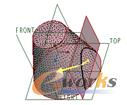
图5-45 合并动态预览

图5-46 面组合并的效果







